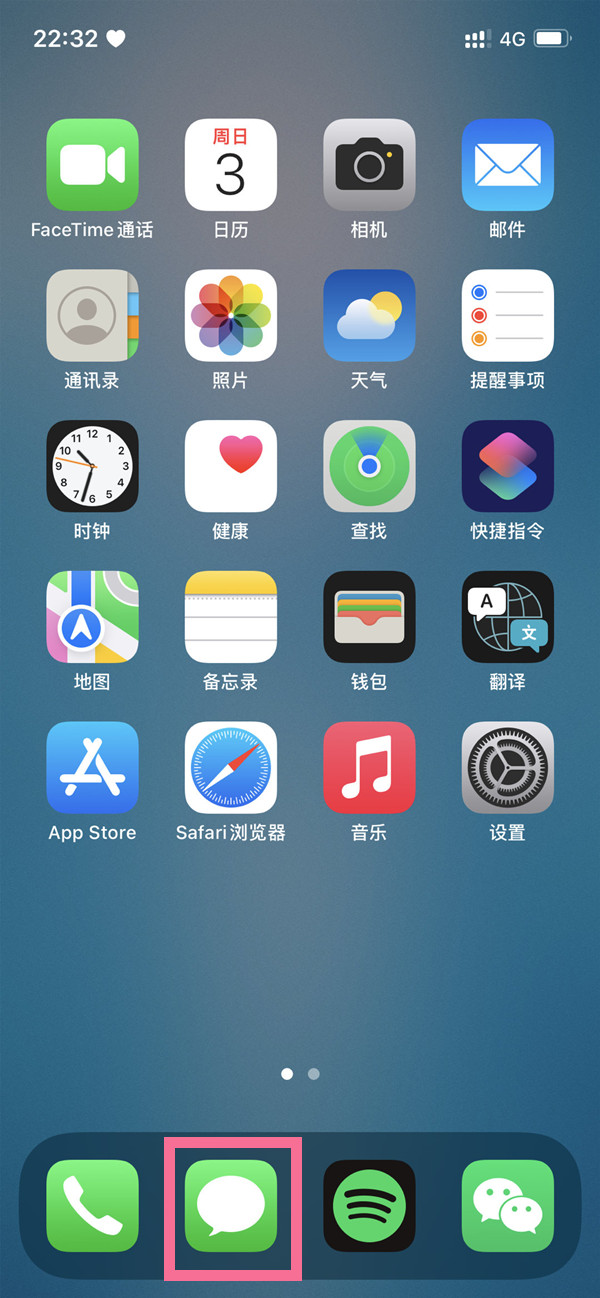iPhone是美国苹果公司推出的智能手机系列,在iPhone中有很多非常智能的功能,就比如备忘录功能可以使用语音的方式来记录,也就是常用到的语音备忘录功能,很多用户在使用手机的过程中不小心将这个语音备忘录给弄丢了,想要使用的时候又不知道要怎么操作将语音备忘录添加回来,这样的话自己的使用也会受到影响,那么接下来小编就跟大家分享一下iPhone添加语音备忘录的具体操作方法吧,有需要的朋友不妨一起来看看这篇方法教程,希望小编分享的这篇教程能够帮助到大家。

1.首先第一步我们需要在打开手机之后,在手机的应用界面中,找到APP store,然后点击进入到其中。
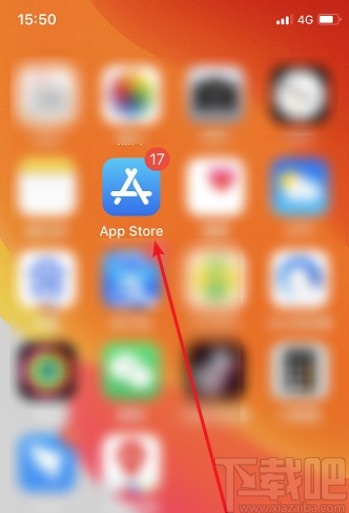
2.点击进入到应用商店界面之后,在主界面右下角找到搜索图标,点击这个搜索图标可以搜索想要安装的应用。
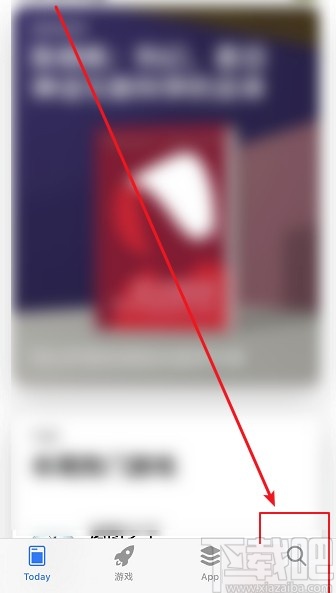
3.之后跳转到搜索应用界面,我们输入语音备忘录关键词来搜索相关的工具,找到第一个工具之后点击右边的安装按钮。
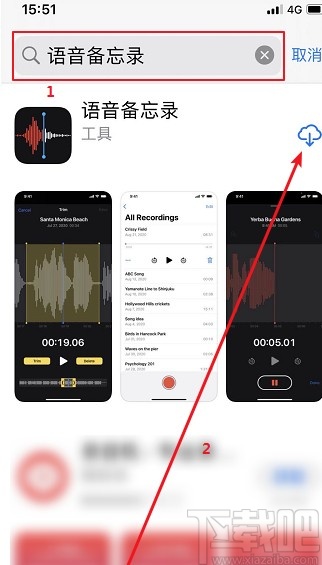
4.点击这个安装按钮等待工具下载安装完成之后,在手机应用界面就可以看到语音备忘录工具了,如下图中所示。
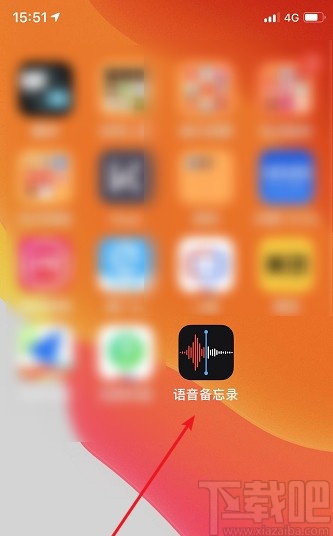
5.点击进入到语音备忘录界面之后,我们点击界面最下方的这个红色的按钮即可开始录制语音备忘录。

以上就是小编今天跟大家分享的在iPhone中添加语音备忘录的具体操作方法,感兴趣的朋友不妨一起来看看这篇方法教程,希望这篇教程能够帮到大家。